-
* Lady Plume

 Traduction en Italien (ancienne version)
Traduction en Italien (ancienne version)  Traduction en Allemand
Traduction en Allemand  Traduction en Portugais
Traduction en Portugais  Traduction en EspagnolPour réaliser votre tag, vous aurez besoin de ceci :Matériel : Fashion - Lady PlumeFiltre : Filters Unlimited 2.0Filtre : Background Designers IVFiltre : Filter Factory Gallery C, Q, AFiltre : MehdiFiltre : Bkg Designer sf10 IFiltre : Mura's Filter Meister CopiesFiltre : DSB FluxFiltre : Penta.com
Traduction en EspagnolPour réaliser votre tag, vous aurez besoin de ceci :Matériel : Fashion - Lady PlumeFiltre : Filters Unlimited 2.0Filtre : Background Designers IVFiltre : Filter Factory Gallery C, Q, AFiltre : MehdiFiltre : Bkg Designer sf10 IFiltre : Mura's Filter Meister CopiesFiltre : DSB FluxFiltre : Penta.com
 Installer les filtres "Background Designers IV" "Filters Factory Gallery ", "Bkg Designer sf10 I", "Penta", dans votre Filters Unlimited 2.0, en cliquant sur "Import"Installer les masques, dans votre dossier "Masques" ou "Mask"
Installer les filtres "Background Designers IV" "Filters Factory Gallery ", "Bkg Designer sf10 I", "Penta", dans votre Filters Unlimited 2.0, en cliquant sur "Import"Installer les masques, dans votre dossier "Masques" ou "Mask" 1- Ouvrir tous vos tubes dans votre PSP, dupliquer les calques, et fermer les originaux2- Placer la couleur #e89394 en avant plan, et la couleur #fdf3f1 en arrière plan3- Configurer votre dégradé, avec les configurations :
1- Ouvrir tous vos tubes dans votre PSP, dupliquer les calques, et fermer les originaux2- Placer la couleur #e89394 en avant plan, et la couleur #fdf3f1 en arrière plan3- Configurer votre dégradé, avec les configurations : 4- Ouvrir une nouvelle image transparente de 900x500 pixels5- Remplir le calque avec le dégradé6- Réglage Flou, Flou Gaussien, avec les configurations :
4- Ouvrir une nouvelle image transparente de 900x500 pixels5- Remplir le calque avec le dégradé6- Réglage Flou, Flou Gaussien, avec les configurations :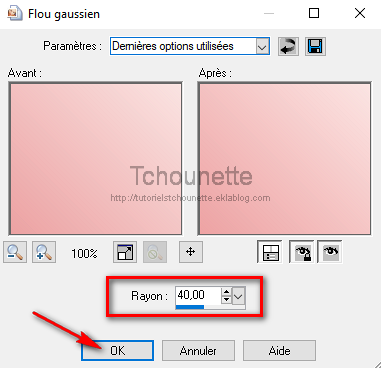
7- Effets, Modules externes, Filters Unlimited 2.0, Background Designers IV, @Night Shadow Pool, avec les configurations :
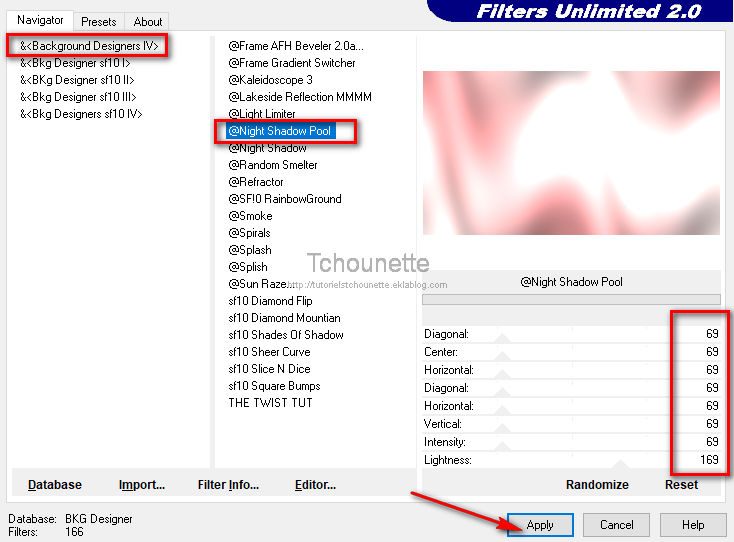
8- Effets, Modules externes, Filters Unlimited 2.0, Filter Factory Gallery C, The Back Hole 2, avec les configurations :
9- Réglage, Fou, Flou gaussien, avec les configurations :

10- Effets, Modules externes, Filters Unlimited 2.0, Filter Factory Gallery Q, Mosaïc, avec les configurations :
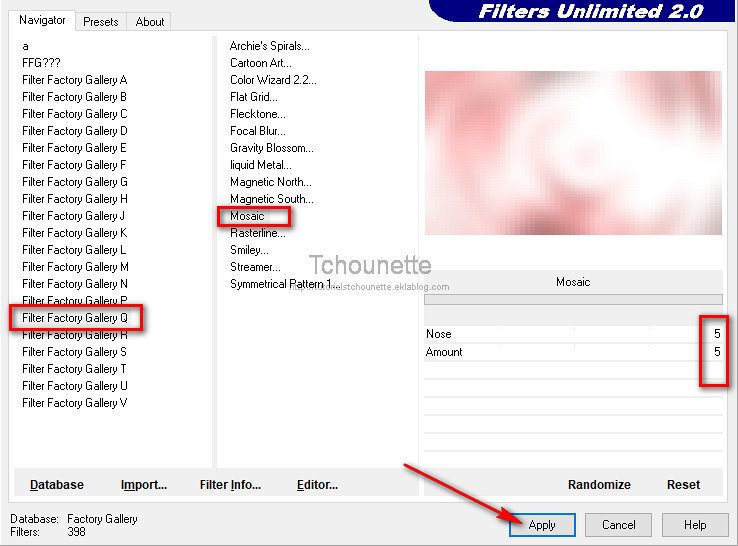
11- Effets, Effets de bords, Accentuer
12- Effets, Modules externes Mehdi, Weaver, avec les configurations :
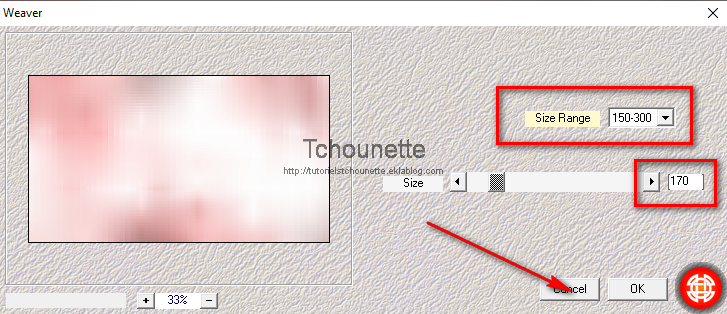
13- Effets, Modules externes Mehdi, Sorting Tiles, avec les configurations :
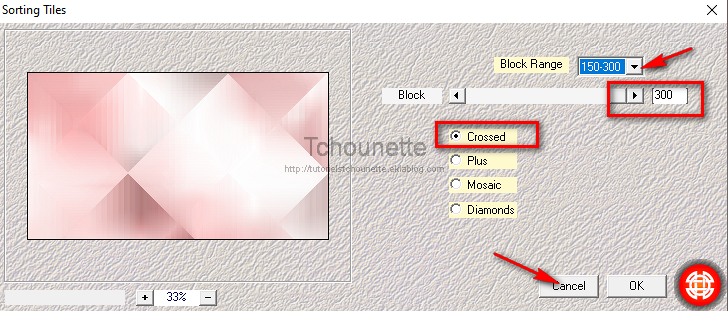
14- Effets, Effets de bords, Accentuer
15- Nouveau calque raster16- Remplir le calque avec la couleur #e8939417- Calques, Charger/enregistrer un masque, charger à partir du disque18- Ouvrir le masque Narah_mask_0307.jpg, avec les configurtations :
19- Se placer sur le masque, dans la palette de calques
20- Effets, Modules externes, Filters Unlimited 2.0, Bkg Designer sf10 I, Corner Right Wrap, avec les configurations :
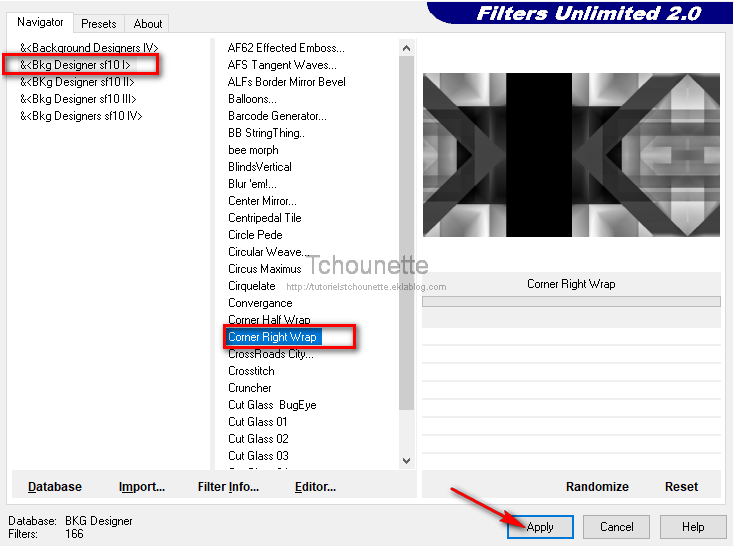
21- Clic droit dans la palette des calques
22- Fusionner, Fusionner le groupe
23- Nouveau calque raster
24- Sélections, Charger/enregistrer une sélection, Charger à partir d'un canal Alpha
25- Sélectionner le document TCH-Alpha-Lady-Plume.pspimage, Sélection #1, avec les configurations :
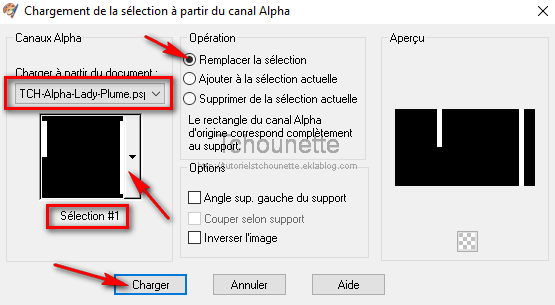
26- Remplir la sélection avec le dégradé
27- Désélectionner
28- Effets, Modules externes, Filters Unlimited 2.0, Filter Factory Gallery A, Triangular Mosaic Filter, Avec les configurations :
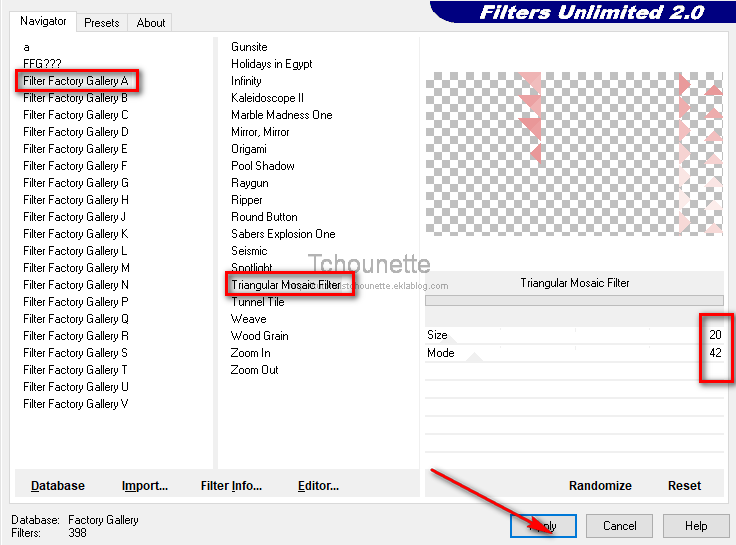
29- Effets, Effets de bords, Accentuer
30- Effets, Modules externes, Mura's Filter Meister, Copies, avec les configurations :

31- Mettre le calque Normal, en Recouvrement
32- Nouveau calque raster
33- Sélections, Charger/enregistrer une sélection, Charger à partir d'un canal Alpha
34- Sélectionner le document TCH-Alpha-Lady-Plume.pspimage, Sélection #2, avec les configurations :
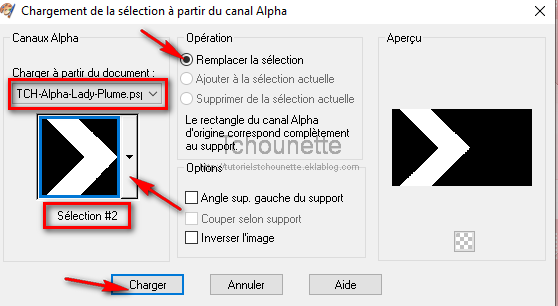
35- Remplir la sélection avec la couleur #e89394
36- Désélectionner
37- Effets, Modules externes, DSB Flux, Linear Transmission, avec les configurations :

38- Mettre le calque Normal, en Lumière Douce
39- Nouveau calque raster
40- Placer la couleur #e89394 en avant plan, et la couleur #fdf3f1 en arrière plan41- Configurer votre dégradé, avec les configurations : 42- Sélections, Charger/enregistrer une sélection, Charger à partir d'un canal Alpha
42- Sélections, Charger/enregistrer une sélection, Charger à partir d'un canal Alpha43- Sélectionner le document TCH-Alpha-Lady-Plume.pspimage, Sélection #3, avec les configurations :

44- Remplir la sélection avec le dégradé
45- Désélectionner
46- Effets, Modules externes, Filters Unlimited, Penta.com, Color Dot, avec les configurations :
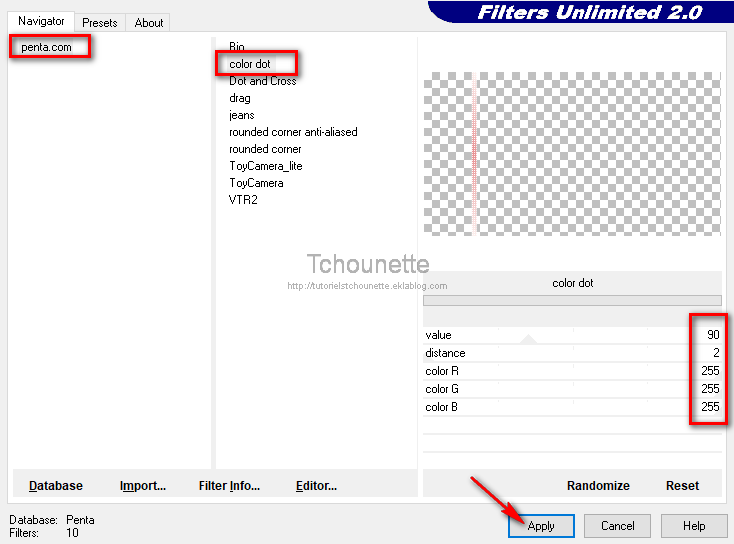
47- Effets, Effets de bords, Accentuer
48- Clic droit sur le calque, dans la palette des calques
49- Dupliquer
50- Image, Miroir
51- Se placer sur le premier calque en bas de la pile des calques
52- Sélections, Charger/enregistrer une sélection, Charger à partir d'un canal Alpha
53- Sélectionner le document TCH-Alpha-Lady-Plume.pspimage, Sélection #4, avec les configurations :
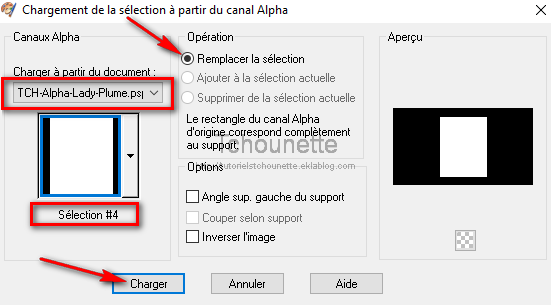
54- Clic droit, dans la palette des calques
55- Transformer la sélection en calque
56- Désélectionner
57- Edition, Couper
58- Edition Coller comme nouvelle image
59- Réglage, Flou, Flou gaussien, avec les configurations :
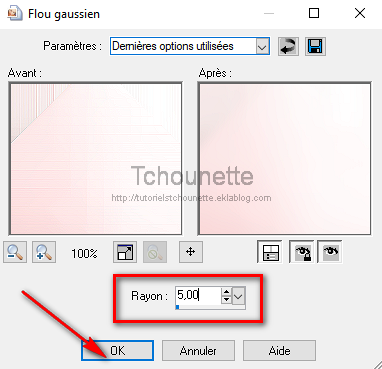
60- Ouvrir le tube TCH-Lady-Plume-Decors.pspimage
61- Copier le tube CTRL+C
62- Revenir sur le travail
63- Coller le tube CTRL+L ou CTRL+V
64- Effets, Effets d'image, Décalage, avec les configurations :

65- Ouvrir le tube _k@rine_ dreams _Lady_Pink_2156_Mars_2012.pspimage
66- Copier le tube CTRL+C
67- Revenir sur le travail
68- Coller le tube CTRL+L ou CTRL+V
69- Image, Redimensionner, avec les configurations :
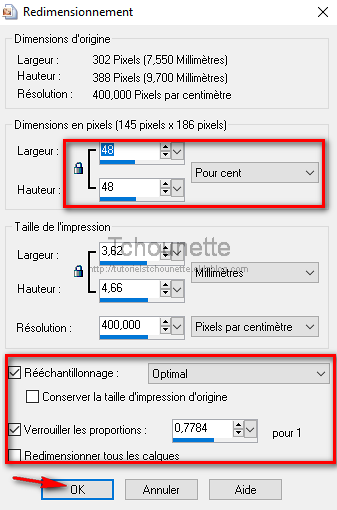
70- Réglage, Netteté, Netteté
71- Effets, Effets d'image, Décalage, avec les configurations :

72- Clic droit, dans la palette des calques
73- Dupliquer
74- Se placer sur le calque du dessous
75- Effets, Effets de distorsion, Vent, avec les configurations :
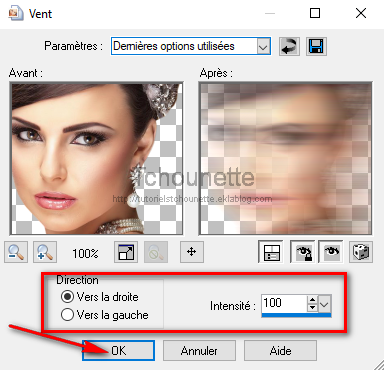
76- Se placer en haut de la pile des calques
77- Image, Ajouter des bordures, avec les configurations :
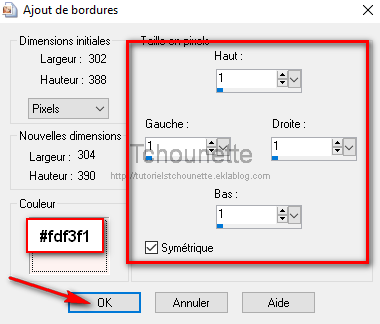
78- Image, Ajouter des bordures, Taille en pixels = 1, Symétrique = coché, Couleur = #e89394
79- Image, Ajouter des bordures, Taille en pixels = 30, Symétrique = coché, Couleur = #fdf3f1
80- Sélections, Sélectionner tout
81- Sélections, Contracter, avec les configurations :

82- Nouveau calque raster
83- Remplir la sélection avec la couleur #fdf3f1
84- Sélections, Contracter, Nombre de pixels = 15
85- Remplir la sélection avec la couleur #e89394
86- Sélection, Contracter, Nombre de pixels = 15
87- Appuyer sur la touche Suppr. ou Delete de votre clavier
88- Diminuer l'opacité du calque à 60
89- Clic, droit sur le calque, dans la palette des calques
90- Fusionner, Calques visibles
91- Copier le cadre CTRL+C
92- Revenir sur votre travail du départ
93- Coller le cadre CTRL+L ou CTRL+L
94- Clic droit sur le calque, dans la palette des calques
95- Dupliquer
96- Se placer sur le calque du dessous
97- Image, Redimensionner, avec les configurations :

98- Effets, Modules externes, Mura's Filter Meister, Copies, avec les configurations :
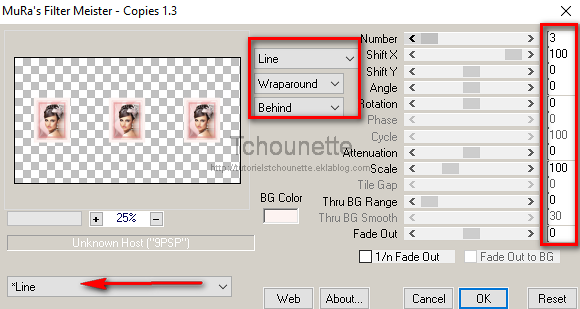
99- Réglage, Netteté, Netteté
100- Effets, Effets 3D, Ombre portée, avec les configurations :

101- Se placer sur le calque, en haut de la pile des calques
102- Effets, 3D, Ombre portée, avec les mêmes configurations
103- Se placer en haut de la pile des calques
104- Nouveau calque raster
105- Placer la couleur #e89394 en avant plan, et la couleur #fdf3f1 en arrière plan106- Configurer votre dégradé, avec les configurations :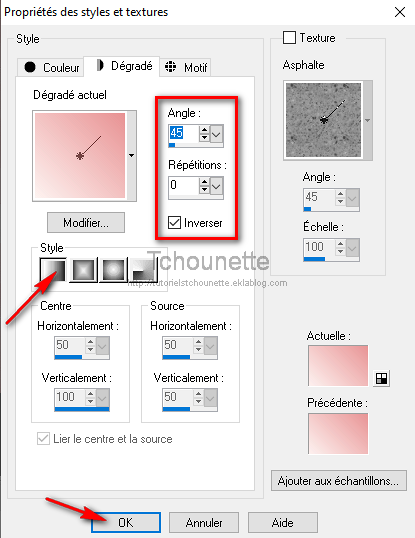
107- Sélections, Charger/enregistrer une sélection, Charger à partir d'un canal Alpha
108- Sélectionner le document TCH-Alpha-Lady-Plume.pspimage, Sélection #5, avec les configurations :
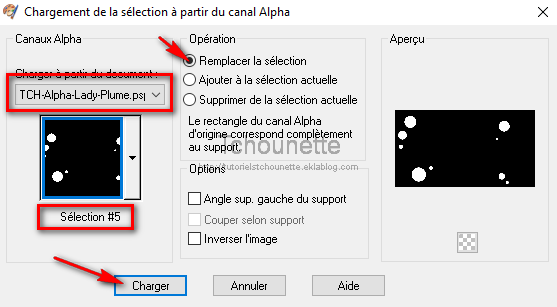
109- Remplir les sélections avec le dégradé
110- Désélectionner
111- Mettre le calque Normal, en Recouvrement
112- Ouvrir le tube TCH-Lady-Plume-Texte.pspimage
113- Copier le tube CTRL+V
114- Revenir sur votre travail
115- Coller le tube CTRL+L ou CTRL+V
116- Effets, Effets d'image, Décalage, avec les configurations :
117- Image, Ajouter des bordures, avec les configurations :

118- Image, Ajouter des bordures, Taille en pixels = 20, Symétrique = Coché, Couleur = #e2aba8
119- Image, Ajouter des bordures, Taille en pixels = 20, Symétrique = Coché, Couleur = #fae8e7120- Image, Ajouter des bordures, Taille en pixels = 2, Symétrique = Coché, Couleur = #e89394121- Image, Ajouter des bordures, Taille en pixels = 40, Symétrique = Coché, Couleur = #fdf3f1122- Signer votre tag 30-03-2020-Tag By ©Tchounette
30-03-2020-Tag By ©Tchounette








